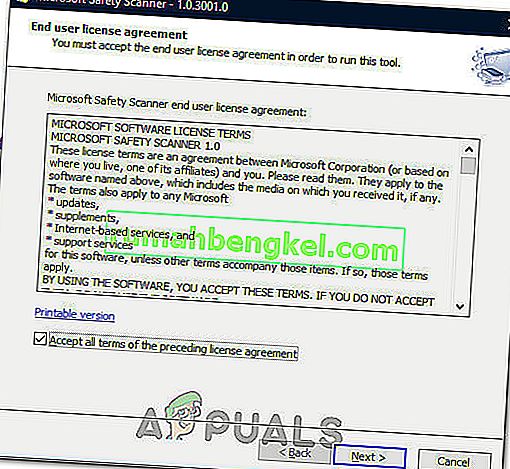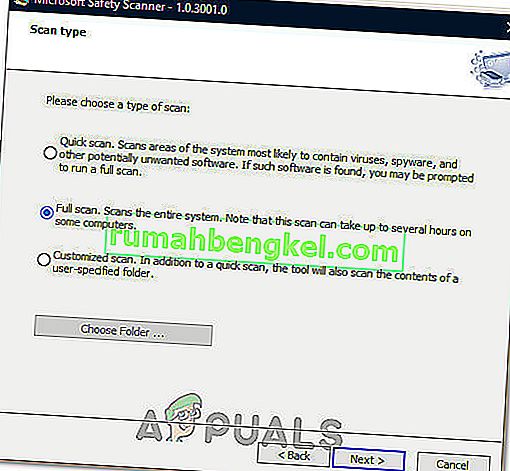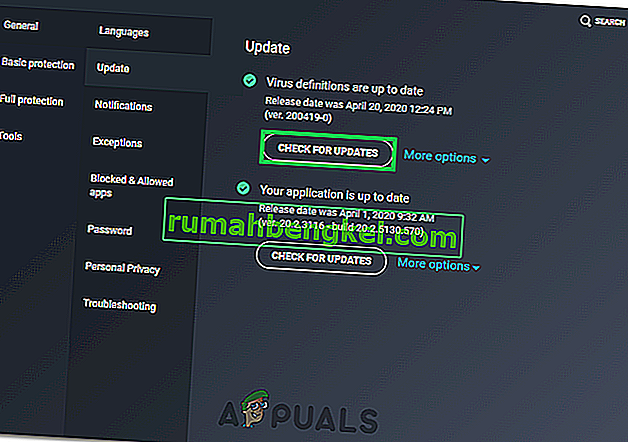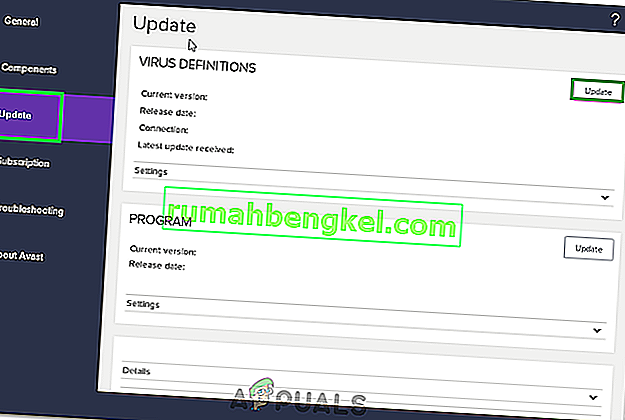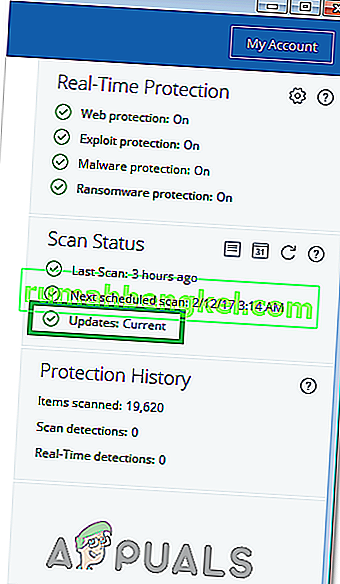לאחרונה, רוב משתמשי Windows מבחינים ביישומי האנטי-וירוס שלהם מסמנים קובץ בשם sihclient.exe כאיום על המערכת שלהם. קרוב לוודאי שחומת האש שלך תחסום את הקובץ הזה ותכניס אותו לחזה הנגיף (או תבקש ממך לאשר).

מה זה sihclient.exe והאם זה מסוכן?
Sihclient.exe הוא לקוח ריפוי ביוזמת שרת ו- Windows 10 פועל כל יום כדי לתקן כל נזק למערכת ההפעלה. זהו הקובץ של Windows עצמו והוא קובץ לגיטימי החיוני לעדכוני Windows. אתה יכול אפילו לבדוק את המשימה המתוזמנת הקשורה ל- Sihclient.exe מתזמן המשימות. להלן השלבים לבדיקת לוח הזמנים של ה- SIH
- החזק את מקש Windows לחוץ ולחץ על R
- הקלד “ taskchd. msc ” ולחץ על Enter

- לחץ פעמיים על מתזמן המשימות מהחלונית השמאלית
- לחץ פעמיים על Microsoft מהחלונית השמאלית
- לחץ פעמיים על Windows מהחלונית השמאלית

- בחר את Windows Update מהחלונית השמאלית

אתה אמור להיות מסוגל לראות משימה בשם sih (או וריאציה של זה) בחלונית האמצעית העליונה. אם תבחר במשימה המתוזמנת של sih אתה אמור גם להיות מסוגל לראות את הפרטים שלה. בתיאור זה, עליו לתאר את SIH כלקוח הריפוי שיזם השרת.
כעת למרות שמדובר בקובץ לגיטימי, אין זה אומר שתמיד צריך לתת לו לפעול. תוכנות זדוניות יכולות לקרוא לעצמה בקלות sihclient.exe ולגרום נזק למערכת שלך. אם יישום האבטחה או חומת האש שלך מסמנים קובץ זה, עליך בהחלט לסרוק את המערכת שלך באמצעות יישום אנטי-וירוס. אתה יכול גם לקבוע אם הקובץ הוא לגיטימי או לא על ידי התבוננות במועד שנקבע לו. בדוק את זמן הריצה המתוכנן של הסיה על ידי ביצוע השלבים המפורטים לעיל. לדוגמא, במקרה שלי, הוא אמור לרוץ בשעה 5 בבוקר ואחרי כל 20 שעות. לכן, אני לא אמור לקבל את הודעת האזהרה כל שעה. אז אם אתה מקבל אזהרות בשעות אקראיות (כאשר sihclient שלך לא אמור לפעול), עליך לסרוק את המערכת שלך ביסודיות. אבל,אם אינך רוצה לסרוק את כל המערכת שלך, אנו ממליצים להשתמש בתוכנית אנטי-וירוס אחרת כדי לראות אם זה תופס את אותו הקובץ או להשתמש ב- VirusTotal.
מהו VirusTotal?
VirusTotal הוא אתר שבו אתה יכול להעלות את הקבצים והוא יגיד לך אם הקובץ מכיל רכיב זדוני כלשהו. לחץ כאן ולחץ על בחר קובץ ואז בחר את הקובץ שסומן על ידי האנטי-וירוס שלך. בדוק אם הוא מסמן את הקובץ או לא. אם לא, פשוט התעלם מהאזהרה והוסף את הקובץ לרשימת ההיתרים. כדאי גם לעדכן את תוכנית האנטי-וירוס.

מצד שני, אם VirusTotal מסמן את הקובץ כאיום, אנו ממליצים לך לבצע סריקה מלאה עם האנטי-וירוס שלך.

מה עלי לעשות אם אמצא חיובי כוזב?
ראשית כל, עליך להוציא את הקובץ מכספת הנגיף מכיוון שהאנטי-וירוס שלך יחסום אותו. אתה יכול לפתוח את יישום האנטי-וירוס שלך ואז לעבור להגנה> חזה וירוסים> לחץ לחיצה ימנית על הקובץ שלך> בחר שחזר והוסף אי הכללה.

למרות ששלבים אלה מיועדים לאנטי-וירוס Avast, צעדים אלה אמורים לחול גם על יישומי אנטי-וירוס אחרים. לכל אנטי-וירוס יש קמרון וירוס ומספק אפשרות לשחזר את הקבצים משם.

עליך גם להעלות את הקובץ לטופס חיובי כוזב כדי ליידע את Avast על הקובץ. זה ימנע תוצאות חיוביות כוזבות בעתיד ויהיה מועיל לכולם.
סרוק באמצעות סורק האבטחה של מיקרוסופט
במצבים מסוימים, אם קובץ אחר התחפש לקובץ, לא תוכל לזהות אותו מהקובץ sihclient.exe האמיתי והוא יכול לפגוע קשות בשלמות המחשב שלך במקרה זה. לכן, בשלב זה, אנו נפעיל את סורק האבטחה של מיקרוסופט כדי לוודא שהקובץ בטוח וכי הוא אכן לא טופל על ידי תוכנה זדונית או וירוס. בשביל זה:
- הפעל את הדפדפן שלך והורד מכאן את סורק האבטחה של מיקרוסופט.
- לאחר הורדת ההפעלה, הפעל אותו במחשב ותן לו להתקין.
- קבל את תנאי הסכם הרישיון ולחץ על "הבא".
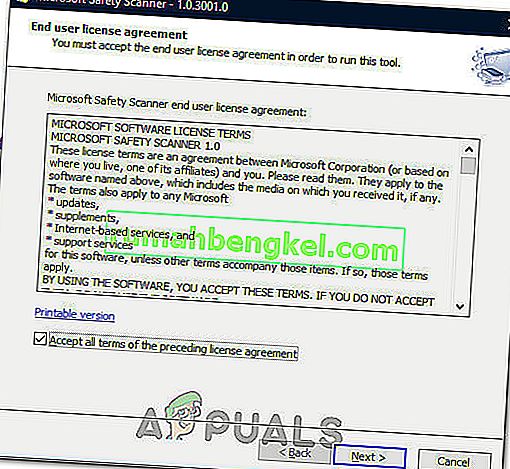
- בחר "סריקה מלאה" ולחץ על "הבא".
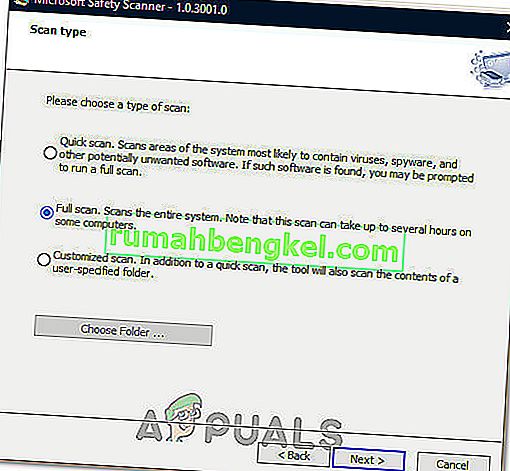
- לאחר שתבחר בסריקה מלאה, התוכנה תתחיל לסרוק את כל המחשב שלך כדי לחפש תוכנות זדוניות או וירוסים שעשויים להתחפש להפעלה או יישומים רגילים.
- לאחר סיום הסריקה, אם לא נמצאו בעיות, תוכל להמשיך בשימוש במחשב ולתת ל- sihclient.exe לרוץ ברקע ללא שום בעיה.
ובכל זאת, קבלת התראות בגלל חיובי כוזב?
אם סרקת לחלוטין את המחשב שלך באמצעות כלי האבטחה של מיקרוסופט כפי שצוין בשיטה לעיל ועדיין נתקל בבעיות אלה בהפעלה, אנו יכולים לנסות לעדכן את הגדרות הנגיף של האנטי-וירוס שלנו, שלעתים יכולות להיות מיושנות ולהפעיל בעיות כאלה בקבצים נקיים. על מנת לעשות זאת, נכלול כמה הוראות לחלק מהאנטי-וירוס של צד שלישי הפופולרי ביותר, אך תוכל לבדוק במדריך למשתמש שלך גם עבור מדריך התוכנה הספציפי שלך.
אנטי וירוס AVG
- הפעל את AVG Antivirus ממגש המערכת או מההפעלה שלו בשולחן העבודה.
- לחץ על סמל התפריט ולאחר מכן בחר "הגדרות" מהרשימה.
- וודא כי נבחר "כללי" בחלונית השמאלית ואז לחץ על "עדכונים".
- תחת הכותרת "הגדרות וירוס" , לחץ על כפתור "בדוק אם קיימים עדכונים" ותן לתוכנה לבדוק אם קיימים עדכונים זמינים.
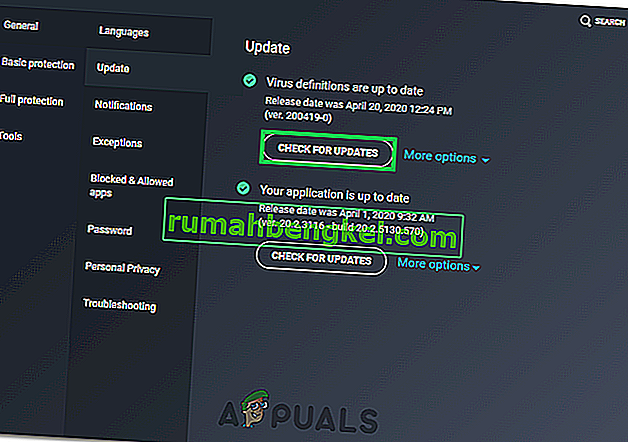
- התוכנה תנחה אותך להוריד את העדכונים אם קיימים.
אנטי וירוס Avast
- הפעל את Avast ממגש המערכת או מההפעלה שלו ולחץ על כפתור "תפריט" למעלה.
- בתפריט, לחץ על האפשרות "הגדרות" ואז לחץ על כפתור "כללי" משמאל.
- לחץ על "עדכונים" ואז לחץ על כפתור "בדוק אם קיימים עדכונים" תחת האפשרות הגדרות וירוס.
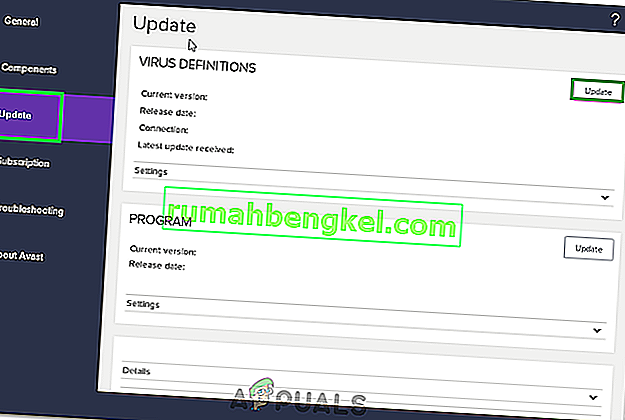
- לאחר סיום התוכנה לבדוק אם קיימים עדכונים זמינים, עליה להודיע לך באופן אוטומטי.
- בדוק אם האנטי-וירוס עדיין מעלה תוצאות חיוביות שגויות לאחר השלמת עדכון זה.
Malwarebytes
- הפעל את Malwarebytes במחשב שלך ממגש המערכת או מההפעלה.
- לחץ על כפתור "הנוכחי" מול אפשרות "עדכונים" בצד ימין תחתון של המסך הראשי.
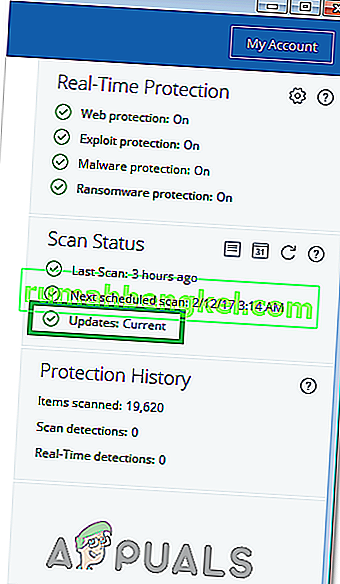
- כעת התוכנה צריכה לבדוק אוטומטית אם קיימים עדכונים זמינים ולהתקין אותם במחשב באופן אוטומטי.